
Il tuo iPhone scatta belle foto, ma le app giuste possono renderle ancora migliori. La maggior parte dei fotografi accetta la post-produzione come parte del proprio flusso di lavoro, ma molte delle nostre immagini per smartphone perdono questo importante passo.
Non c'è carenza di editor di foto solidi per iPhone, e molte delle opzioni sono gratuite. Oggi abbiamo raggruppato i nostri preferiti tra cui app per la regolazione di base, riparatori rapidi, manipolatori di immagini intere e altro ancora.
1. Foto
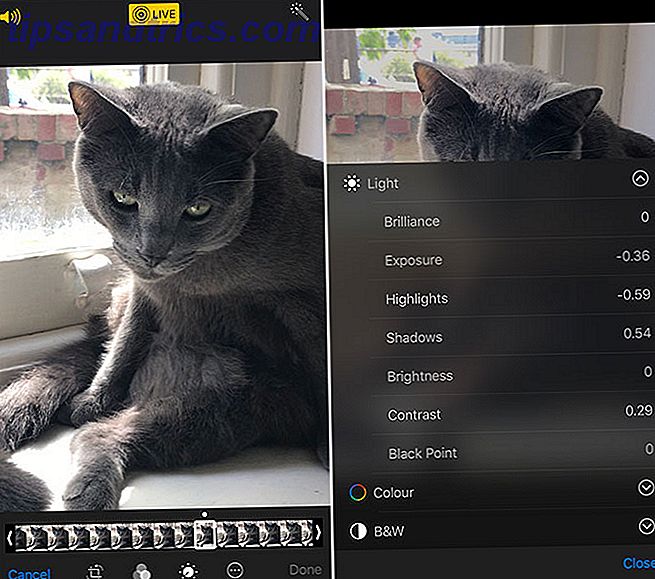
Ideale per: modifiche rapide, file JPEG e condivisione.
Il tuo iPhone è già dotato di un editor di immagini impressionante, integrato direttamente nell'app Foto. Lanciarlo, trova una foto e tocca Modifica nell'angolo in alto a destra dello schermo.
Qui puoi ritagliare e ruotare l'immagine, applicare filtri e regolare un'ampia varietà di parametri. Salva le luci e le ombre, regola l'esposizione e il contrasto o converti in bianco e nero.
Le foto hanno i suoi limiti, tuttavia. Mentre è in grado di gestire file RAW, serve solo file JPEG, GIF o PNG con perdita di dati JPEG? Filetypes immagine spiegata e testata JPEG, GIF o PNG? File di immagine spiegati e testati Conosci le differenze tra JPEG, GIF, PNG e altri tipi di file immagine? Sai quando dovresti usarne uno invece dell'altro? Non temere, MakeUseOf spiega tutto! Leggi di più ad altre app. Ciò significa che non puoi apportare modifiche in Foto ed esportare il tuo RAW in altre app senza prima averlo duplicato.
2. Google Snapseed
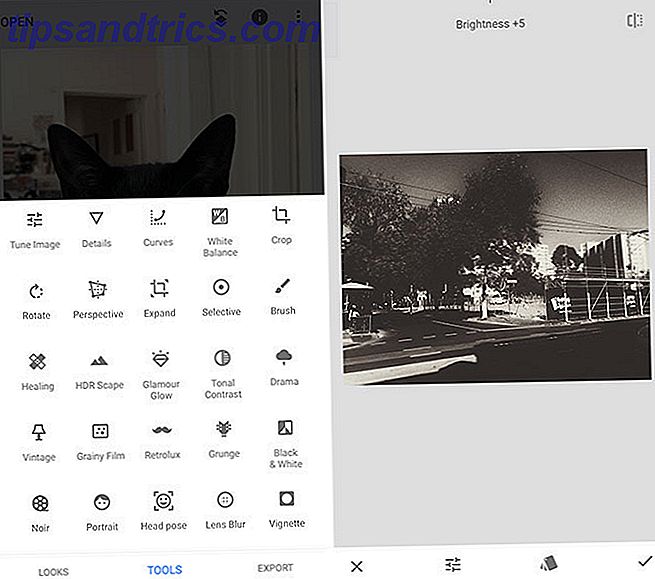
Ideale per: editing RAW e JPEG a tutto tondo.
Google's Snapseed è una potente fonte di fotoritocco sia per iOS che per Android. Nel 2016 l'app è stata aggiornata per supportare l'editing RAW, che lo rende probabilmente il miglior editor di immagini gratuito sulla piattaforma.
Oltre a diversi filtri, a cui Snapseed fa riferimento come Look, c'è una gamma vertiginosa di strumenti di modifica tra cui scegliere. Questi vanno dalle basi ai cambiamenti di prospettiva, colorazione selettiva, HDR istantanea e ampi filtri e opzioni monocromatici.
Anche l'app funziona bene. Trascina verso sinistra e verso destra per regolare la forza di un parametro, oppure trascina verso l'alto e verso il basso per modificare il parametro.
Scarica: Google Snapseed
3. Editor di foto di voliera
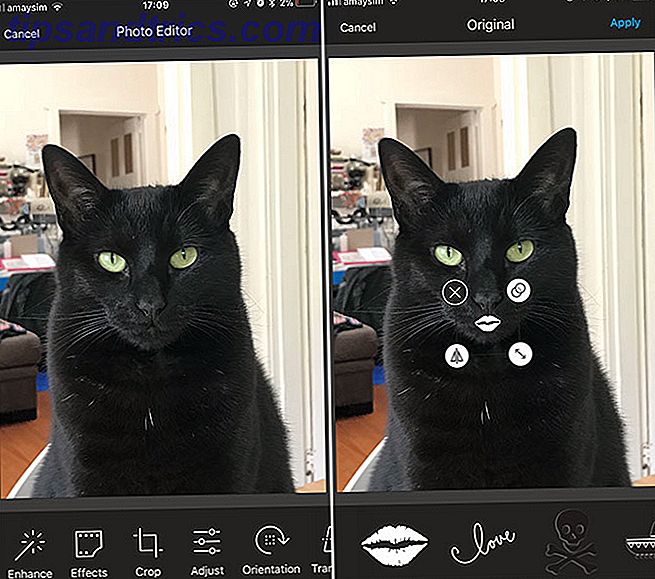
Ideale per: fotoritocco hands-off, effetti istantanei, amanti del filtro.
Se vuoi un'app che ti manterrà la mano durante il processo di editing, o forse semplicemente fai tutto per te, Aviary è una buona scelta. È dotato di un sacco di miglioramenti istantanei per scene specifiche come scatti notturni e immagini di cibo.
C'è anche una sana lista di filtri, e molto più disponibile per il download dopo aver effettuato l'accesso con un ID Adobe. La maggior parte degli strumenti di fotoritocco che ti aspetteresti sono presenti, tra cui evidenziazione e recupero dell'ombra, colorazione e correzione del bilanciamento del bianco.
Ci sono anche alcune funzionalità extra che normalmente non trovi, come la possibilità di aggiungere testo e adesivi all'immagine e uno strumento "sbiancante" per i denti. C'è anche una modalità meme per aggiungere del testo nella parte superiore e inferiore delle immagini, trasformandola in un coltellino svizzero di fotoritocco mobile.
Scarica: Photo Editor di Aviary
4. Instagram
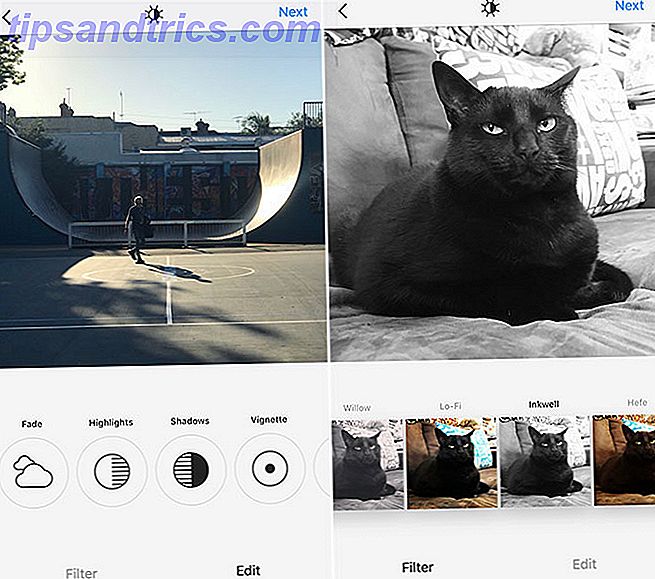
Ideale per: utenti di Instagram, effetti tilt-shift, amanti del filtro.
Avrai bisogno di un account Instagram per poter utilizzare l'app, ma non devi necessariamente pubblicare nulla. Se si desidera utilizzare l'app per social media solo per i suoi strumenti di modifica e i filtri predefiniti, è possibile!
Abilita la modalità aereo sul tuo iPhone prima di toccare Condividi, quindi attendi che il caricamento non abbia successo. Tocca la X per annullare il caricamento e troverai l'immagine nel Rullino foto del tuo dispositivo.
Gli strumenti di Instagram sono familiari ed efficienti. Dal momento che è l'app che ha avviato la mania del filtro, i preset inclusi sono piuttosto buoni. È anche uno dei modi più rapidi per applicare l'inclinazione o la vignettatura a un'immagine.
Scarica: Instagram
5. Correzione di Adobe Photoshop
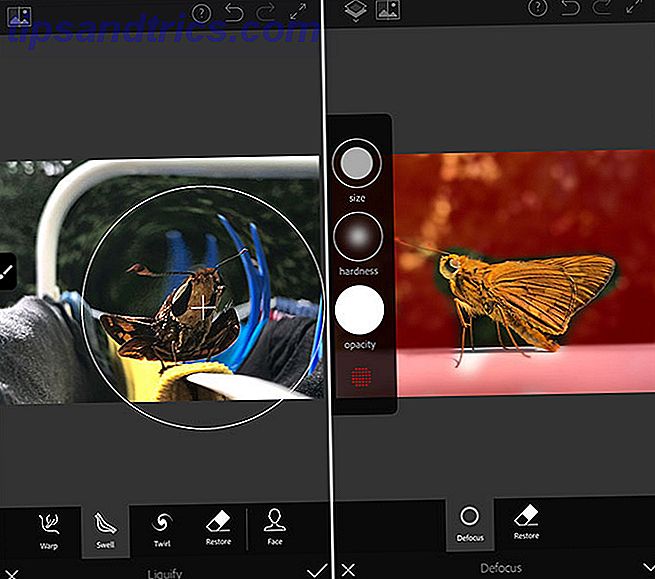
Ideale per: selezionare alcuni strumenti di modifica e soluzioni rapide.
La linea iOS di Adobe è in gran parte paralizzata dall'affidamento a Creative Cloud e da nessuna versione "corretta" di app come Photoshop. Abbiamo bisogno di parlare del problema dell'app iPad Pro. Abbiamo bisogno di parlare del problema dell'app iPad Pro. Sei un professionista che sta pensando raccogliendo il nuovo iPad Pro? Non fare nulla finché non hai letto questo. Maggiori informazioni per iPad Pro. Lightroom ha una buona serie di strumenti di modifica, ma se vuoi farne un uso reale devi pagare un abbonamento a Creative Cloud.
Photoshop Fix non tenta di essere un editor di foto completo, ma svolge ben poche attività. Due caratteristiche distintive sono lo strumento fluidifica, che consente di fondere e allungare le immagini per regolazioni sottili o stravaganti, e la maschera di sfocatura, che è perfetta per simulare la profondità di campo nei tuoi scatti.
C'è una gamma salutare dei normali cursori di regolazione dell'esposizione, del contrasto e della saturazione, oltre alla guarigione spot e alla rimozione degli occhi rossi. Tuttavia, non ha supporto per la modifica RAW.
Scarica: Adobe Photoshop Fix
6. Prisma
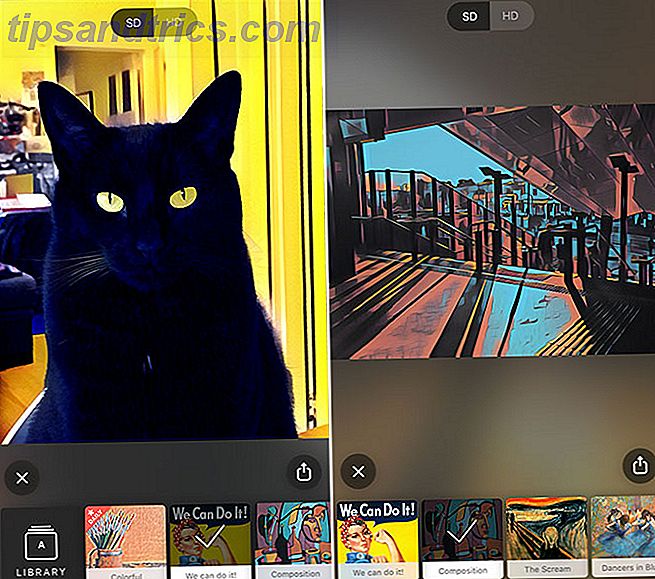
Il meglio per: strane e meravigliose trasformazioni.
Prisma è un'app diversa dalle altre qui. Quando carichi un'immagine in Prisma, invia quell'immagine a un server in cui è convertita in un particolare stile artistico. Questi stili sono modellati su grandi artisti come Picasso e Matisse, ma si avventurano anche nel mondo dei fumetti e del futuristico.
È possibile regolare la forza del filtro, che è una fortuna poiché l'app produce una miscela di immagini impressionanti e leggermente off. Alcuni filtri producono immagini che sembrano davvero grafica generata da computer; altri trasformano le immagini in qualcosa di strano e meraviglioso.
Prisma ha alcune delle sue caratteristiche bloccate dietro un abbonamento premium. Se desideri più stili, rendering HD illimitati e un'esperienza senza annunci, dovrai spendere $ 3 al mese.
Scarica: Prisma
7. Distorsioni dell'obiettivo
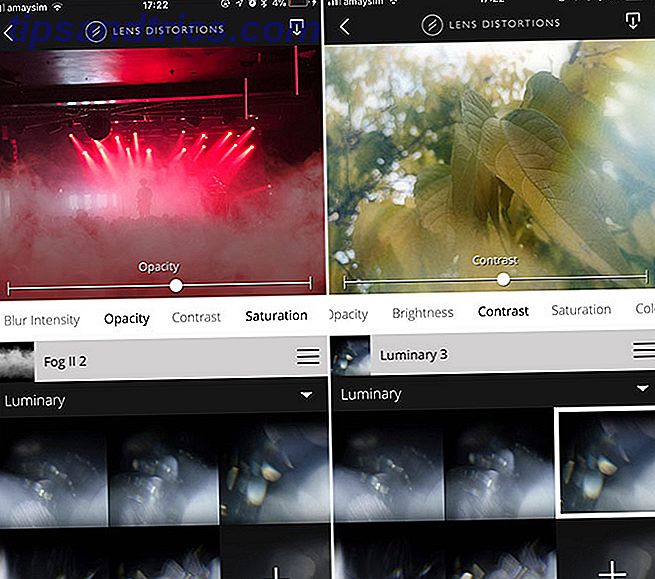
Ideale per: effetti atmosferici falsi e lenti retro.
Questa app è dedicata all'emulazione dell'aspetto di vetri fantasia, effetti atmosferici e illuminazione. Include anche alcuni strumenti di base per la modifica delle foto e usa i livelli per unire vari effetti.
Oltre alle distorsioni della lente, come sfocature e bagliori, l'app include palle di bokeh, nebbia, pioggia, neve e effetti luccicanti. Puoi regolare l'intensità, la posizione e la scala degli effetti come meglio credi. È un grande passo avanti verso il raggiungimento di quella fotografia vintage su qualsiasi immagine già presente sul tuo iPhone.
Per sbloccare ancora più effetti e filtri puoi iscriverti a $ 1 al mese. Puoi anche espandere le varie categorie acquistando pacchetti a titolo definitivo se preferisci pagare una volta e conservare per sempre.
Scarica: Distorsioni dell'obiettivo
8. VSCO
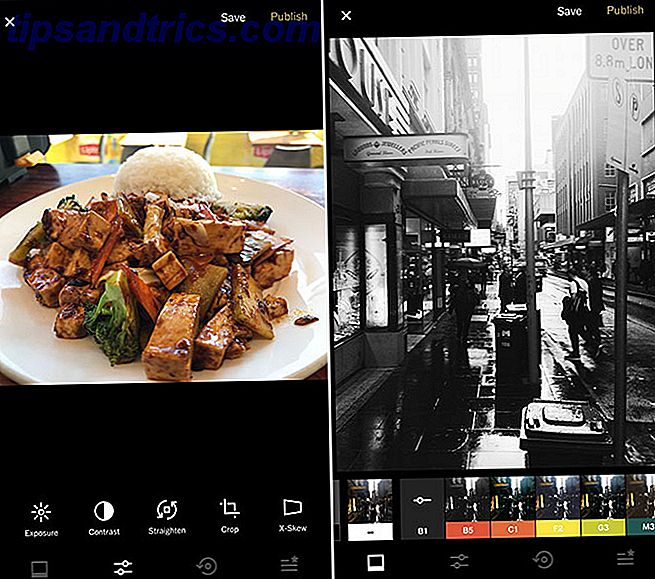
Ideale per: acquisizione e modifica RAW, filtri.
Amerai o odierai l'interfaccia astratta e minimalista di VSCO. A suo merito, l'app è migliorata nel corso degli anni con etichette migliori sui suoi strumenti di modifica e un approccio più diretto all'editing delle immagini.
È anche l'unica app di questo elenco in grado di catturare immagini RAW Le migliori app e suggerimenti per scattare foto RAW sul tuo iPhone Le migliori app e suggerimenti per scattare foto RAW sul tuo iPhone È una funzionalità che molti fotografi di iPhone hanno voluto per sempre, ma tu ' Ho bisogno dell'app giusta per portare a termine il lavoro. Leggi di più . Toccare la fotocamera e quindi modificare il formato dell'immagine in RAW per acquisire quattro volte più dati ogni volta che si preme l'otturatore (se queste dimensioni del file RAW da 12 MB sono qualcosa da fare).
L'app porta i livelli di complessità di Instagram all'editing RAW, con una serie di filtri inclusi e più disponibili con un abbonamento VSCO X ($ 20 all'anno).
Scarica: VSCO
Il potere di modificare le foto sul tuo iPhone
Se sei serio riguardo alla tua fotografia, dovresti girare RAW. Il supporto per il formato, che cattura e conserva più dettagli rispetto a JPEG in perdita, consente di spingere ulteriormente le immagini in fase di post-produzione.
Ricorda che occupano spazio, quindi non lasciarli a lungo in giro per il tuo iPhone Migliora la gestione delle foto per iPhone per liberare più spazio Migliora la gestione delle foto per iPhone per liberare più spazio Hai migliaia di foto sul tuo iPhone ? È difficile trovare le foto che stai cercando? Il tuo iPhone è pieno? Devi lavorare sulla gestione delle tue foto. Leggi di più .



